Tijekom posljednjih nekoliko godina vidjeli smo kako Apple čini velike korake kako bi iCloud Keychain pretvorio u moćan upravitelj lozinki. Iako su se neki nadali da će biti objavljena namjenska aplikacija s iOS-om 15, to nije bio slučaj. Međutim, to nije spriječilo Apple da nastavi ažurirati Keychain dodatnim i iznimno korisnim značajkama.
Sadržaj
- Povezano čitanje
- Što je iCloud Keychain?
-
Kako dodati bilješke u iCloud lozinke za privjesak ključeva
- Povezane objave:
Povezano čitanje
- Što je novo u iOS-u 15.4 i iPadOS-u 15.4
- Kako automatski ispuniti lozinke iz Google Chromea na iPhoneu i iPadu
- Koji je najbolji upravitelj lozinki za Apple proizvode?
- Kako pregledavati, uređivati, brisati i upravljati Safari lozinkama
- Kako postaviti dvofaktornu autentifikaciju na Macu
Što je iCloud Keychain?
Bilo da koristite opciju treće strane kao što je 1Password ili se oslanjate na svoj preglednik, možda ne znate za iCloud Keychain. Ovo je način na koji možete pohraniti svoje lozinke i zatim ih sinkronizirati na Apple uređajima.
iCloud Keychain pamti stvari, tako da ne morate. Automatski ispunjava vaše podatke—kao što su vaša korisnička imena i lozinke za Safari, lozinke kreditnih kartica i Wi-Fi na bilo kojem uređaju koji odobrite.
Za neke su spremljene lozinke bile glavni razlog zašto ljudi ne bi prešli s Chromea na Safari. Uz nedavno ažuriranje, više ne morate brinuti o tome, jer je Apple to olakšao.
Kako dodati bilješke u iCloud lozinke za privjesak ključeva
iOS 15.4 uveo je nekoliko novih značajki za korisnike iPhonea i iPada, uključujući mogućnost korištenja Face ID-a s maskom. Međutim, jedna značajka za koju se čini da je malo prošla ispod radara je mogućnost dodavanja bilješki u vaše iCloud Keychain unose lozinki.
Može postojati više razloga zašto biste željeli dodati bilješku jednom od unosa. Međutim, bez obzira na razlog, možete biti mirni znajući da su sve bilješke koje se dodaju zaštićene i sigurne kao i računi s kojima su vezane.
Dodavanjem bilješke unosu lozinke za iCloud Keychain, možete se podsjetiti kada je potrebno poduzeti dodatni korak prije prijave. Ili možda prolazite kroz popis spremljenih lozinki i želite znati zašto imate račun na toj web stranici.
Bez obzira na razlog zašto, evo kako možete dodati bilješke u iCloud Keychain lozinke:
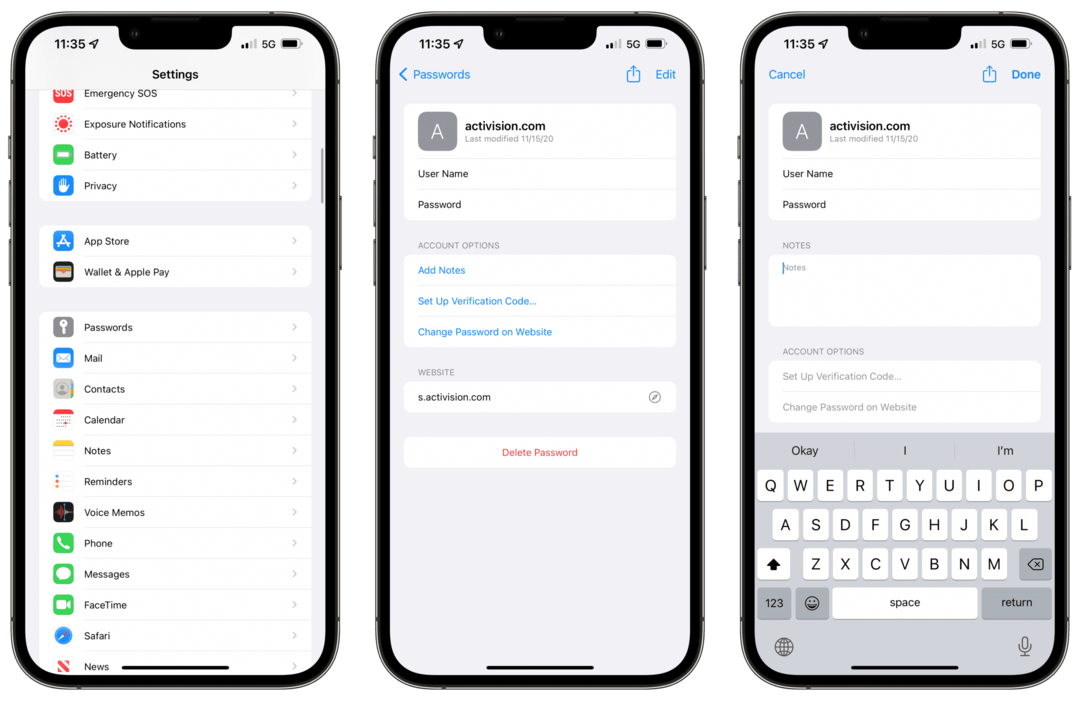
- Otvori Postavke aplikaciju na vašem iPhoneu ili iPadu.
- Pomaknite se prema dolje i dodirnite Lozinke.
- Upotrijebite Face ID ili unesite svoju šifru za provjeru autentičnosti.
- Odaberite unos s popisa ili dodirnite + ikona u gornjem desnom kutu za stvaranje novog spremljenog unosa lozinke.
- Pod, ispod Opcije računa, dodirnite Dodaj bilješke.
- U polje za unos upišite bilješke koje želite dodati spremljenom unosu.
- Dodirnite Gotovo u gornjem desnom kutu.
Nakon što su bilješke dodane, moći ćete ih brzo i jednostavno pregledavati kada prolazite kroz svoje iCloud Keychain lozinke. Bilješke se također mogu uređivati naknadno i bit će izbrisane ako ili kada izbrišete račun iz iCloud Keychain-a.
Andrew je slobodni pisac sa istočne obale SAD-a.
Tijekom godina pisao je za razne stranice, uključujući iMore, Android Central, Phandroid i nekoliko drugih. Sada provodi dane radeći za tvrtku za klimatizaciju, ventilaciju, klimatizaciju, dok noću radi kao slobodni pisac.